优之宝会议平板功能使用教程
1、会议平板安装完成后,按Power键开机,会出现如下系统主页并进入默认系统桌面。(如果按了Power键出现未开机状态,在会议平板左侧找到电源开关,轻轻按下,就能开机了。)
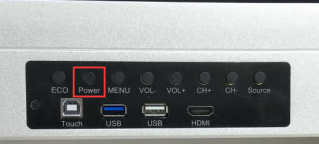

2、在屏幕的左/右边进行侧拉操作,可以打开快捷菜单。快捷菜单如下图显示,依次排列是返回、主页、任务、音量、信号源、菜单。
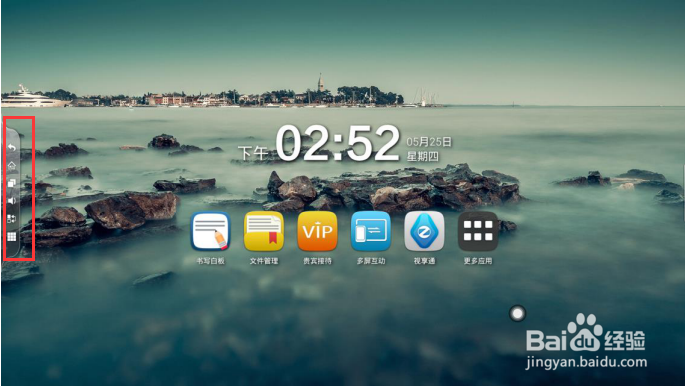
3、点击系统桌面最左侧的白板图标,则开启白板书写的模式,如下图所示。书写白板主要的功能是:单笔书写,两点为缩放,无线漫游,三点以上将执行黑板擦功能(橡皮擦模式)。


4、在白板书写模式下,点击下方第1个图标,就可以更改会议白板背景颜色和选择任意的颜色值,如图所示:
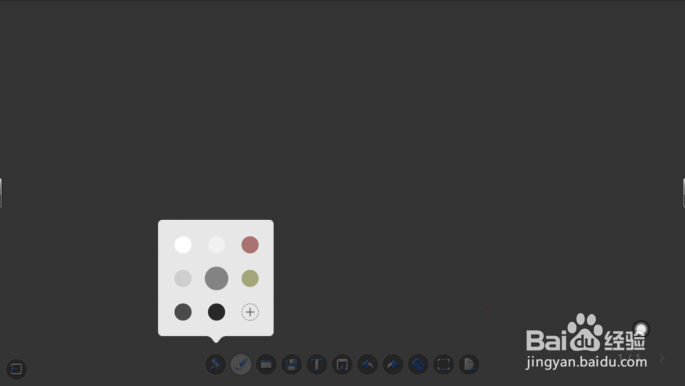
5、点击白板下方的第2个图标,则进入画笔书写模式,支持设置画笔颜色,粗细,透明度以及图形,如图所示:
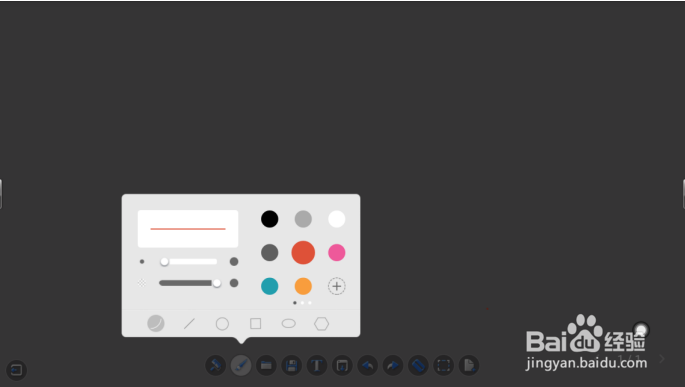
6、点击第3个图标,则可以浏览sdcard或USB设备的文件目录,查看图片,视频,音乐,文档文件,可以查看设备已安装的所有应用程序,点击打开,长按卸载,如图所示:
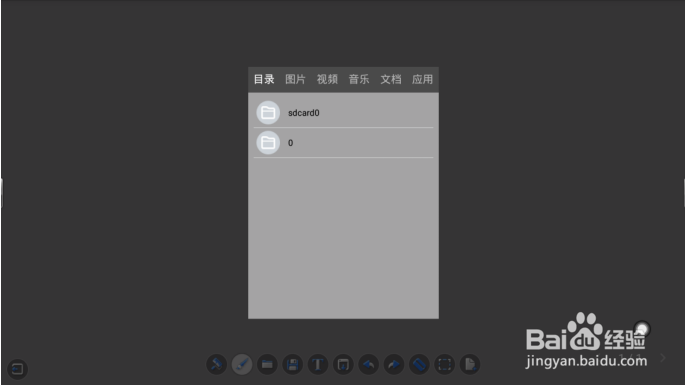
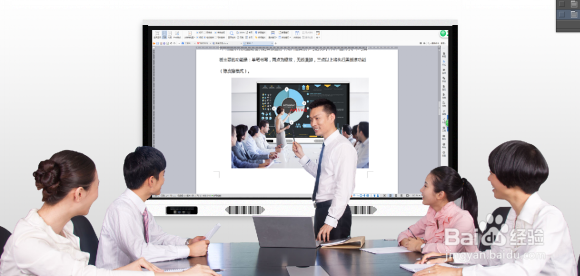
7、点击第4个图标,则对白板界面书写内容保存为PDF文件,可以选择保存本地、二维码分享和邮件发送三种方式。如图所示:
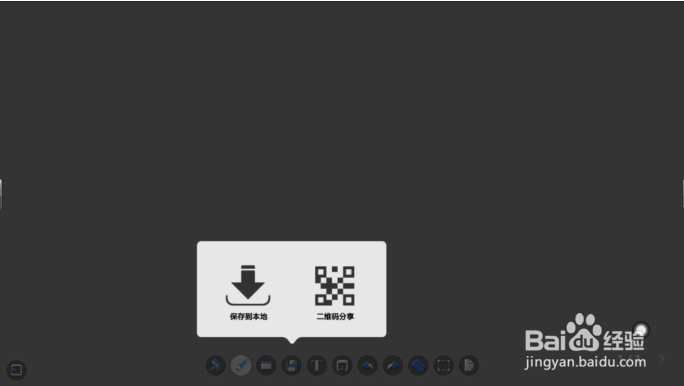
8、二维码分享,文件可以生成文件二维码,手机轻轻一扫便可同步保存到移动端。

9、点击第5个图标,则只需要用文字工具,输入您需要的标语,就可以实现文字在屏幕上滚动的效果,如图所示:
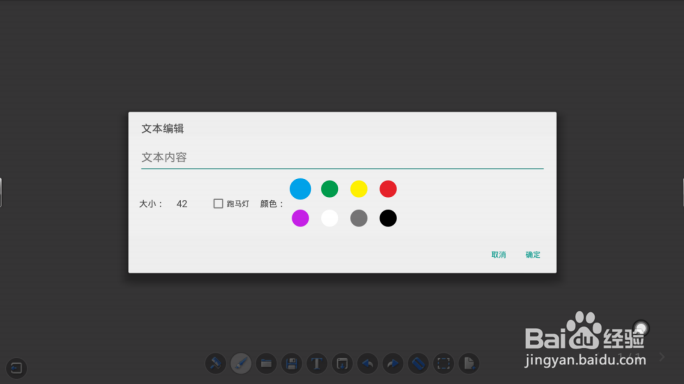
10、点击系统桌面第三个图标,贵宾接待:
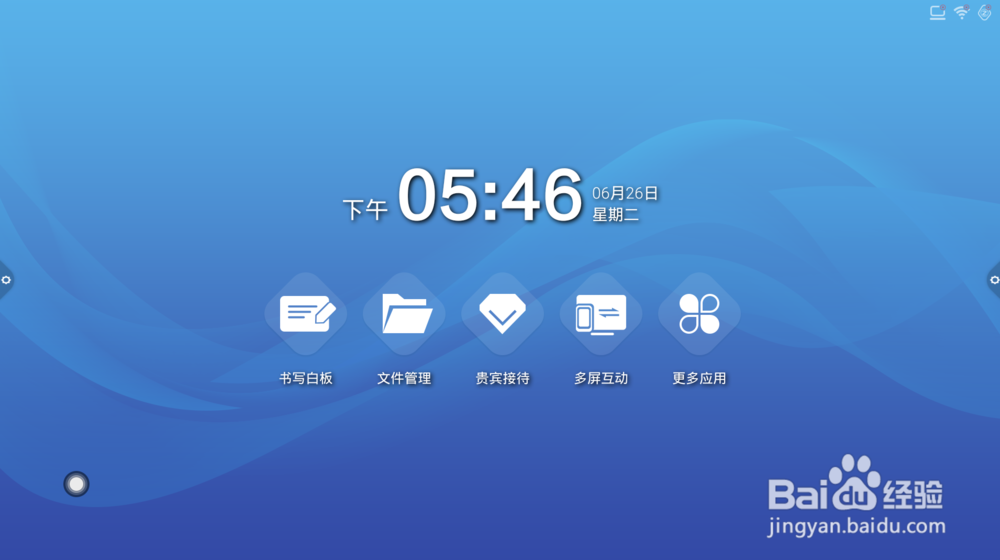
11、进入显示“选择会议主题”主页面。主界面默认主题有公司、客户、政府、医疗、教育及广告等多种会议主题。用户可以根据不同的客户选择会议主题,在主题界面中可进行编辑文本致辞,也可以触摸书写签名。
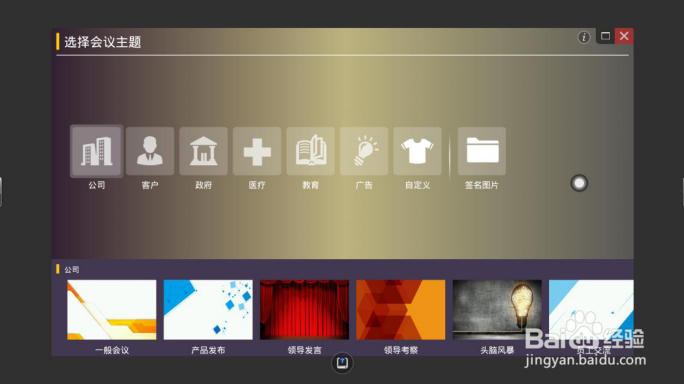

声明:本网站引用、摘录或转载内容仅供网站访问者交流或参考,不代表本站立场,如存在版权或非法内容,请联系站长删除,联系邮箱:site.kefu@qq.com。